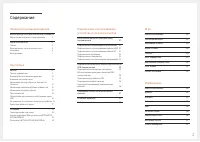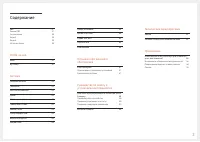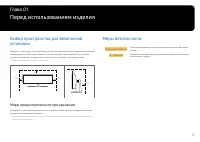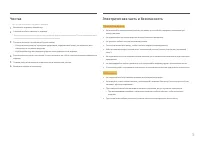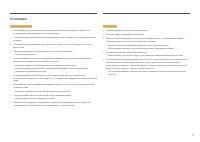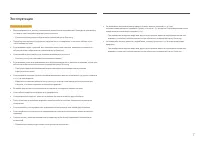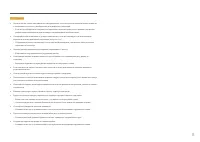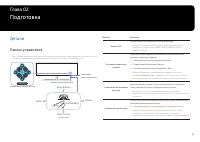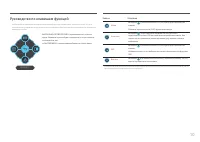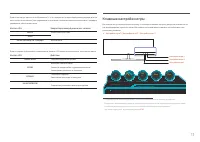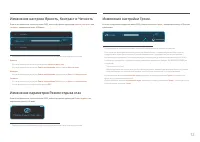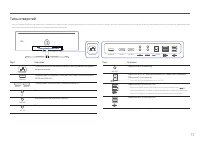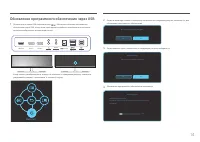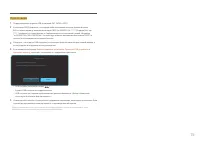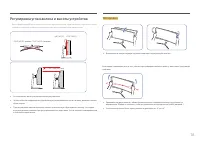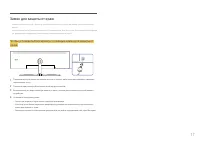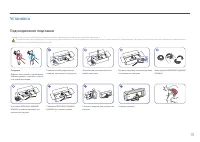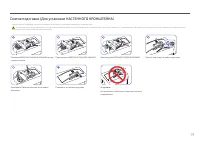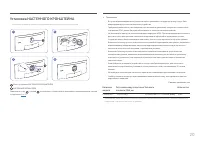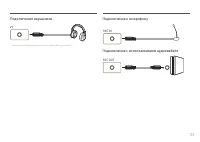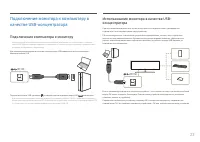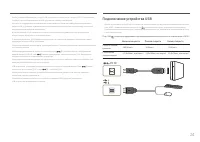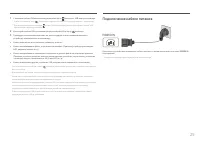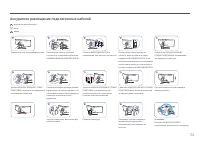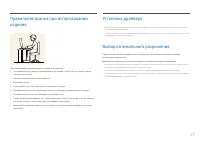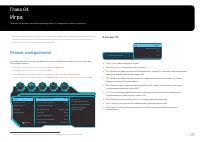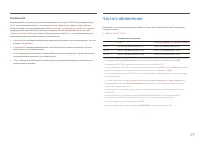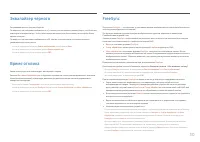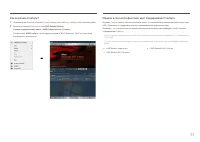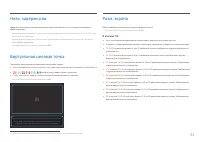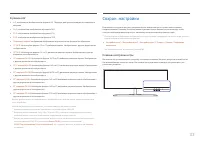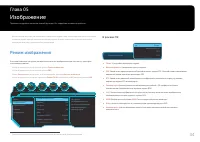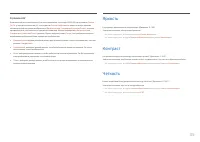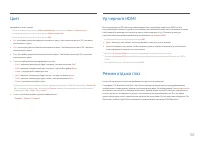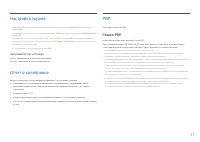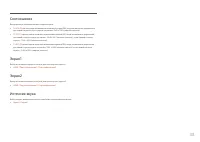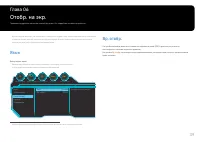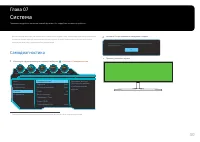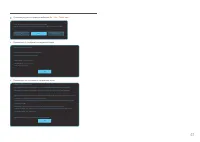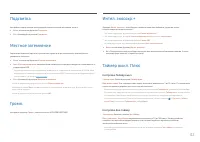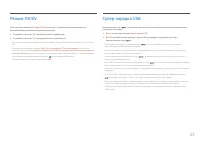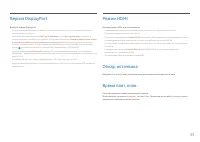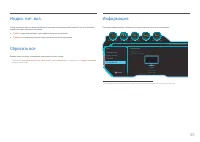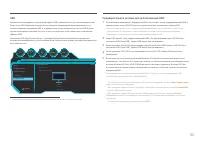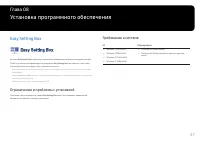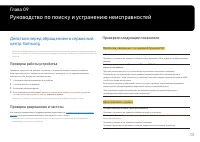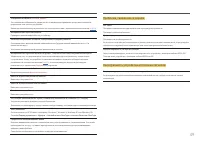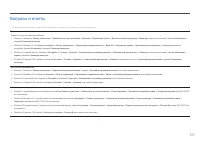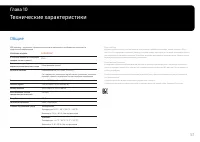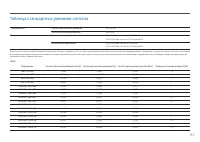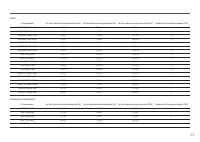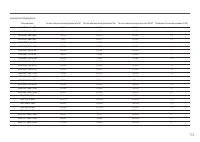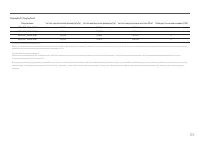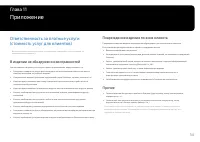Мониторы Samsung C49RG90SSI - инструкция пользователя по применению, эксплуатации и установке на русском языке. Мы надеемся, она поможет вам решить возникшие у вас вопросы при эксплуатации техники.
Если остались вопросы, задайте их в комментариях после инструкции.
"Загружаем инструкцию", означает, что нужно подождать пока файл загрузится и можно будет его читать онлайн. Некоторые инструкции очень большие и время их появления зависит от вашей скорости интернета.
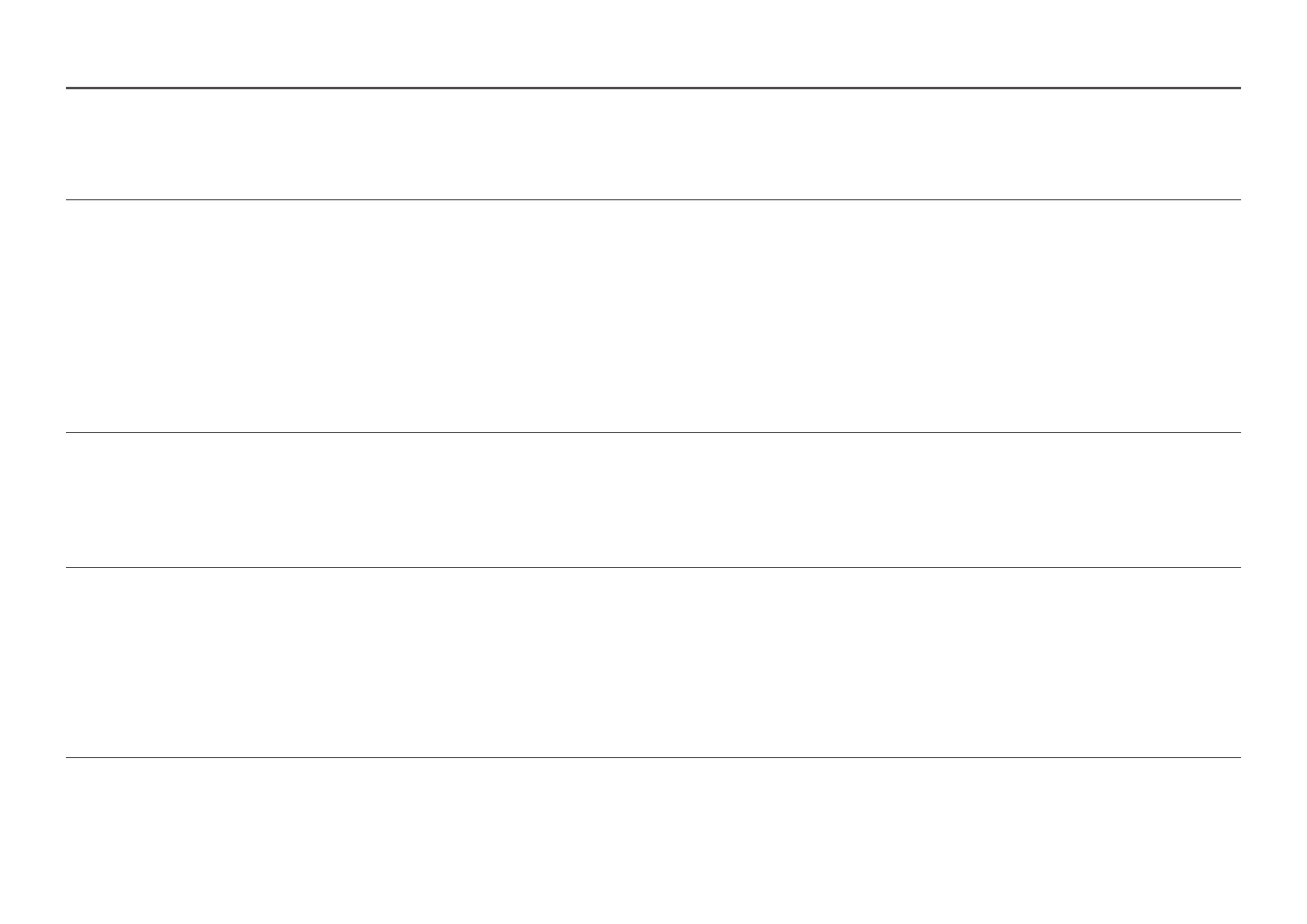
50
Вопросы и ответы
― Дополнительные инструкции и настройки приведены в руководстве пользователя ПК или видеокарты.
Как изменить частоту?
Задайте частоту на графической плате.
• Windows 7: выберите
Панель управления
→
Оформление и персонализация
→
Дисплей
→
Разрешение экрана
→
Дополнительные параметры
→
Монитор
и измените настройку
Частота обновления
в
разделе
Параметры монитора
.
• Windows 8(Windows 8.1): выберите
Настройки
→
Панель управления
→
Оформление и персонализация
→
Дисплей
→
Разрешение экрана
→
Дополнительные параметры
→
Монитор
и измените
настройку
Частота обновления
в разделе
Параметры монитора
.
• Windows 10 (ранняя версия): выберите
Настройки
→
Система
→
Дисплей
→
Расширенные настройки просмотра
→
Свойства адаптера дисплея
→
Монитор
и измените настройку
Частота обновления
экрана
в разделе
Параметры монитора
.
• Windows 10 (версия 1703 и выше): выберите
Настройки
→
Система
→
Дисплей
→
Свойства адаптера дисплея
→
Монитор
и измените настройку
Частота обновления экрана
в разделе
Параметры
монитора
.
Как изменить разрешение?
• Windows 7: выберите
Панель управления
→
Оформление и персонализация
→
Экран
→
Настройка разрешения экрана
и настройте разрешение.
• Windows 8(Windows 8.1): выберите
Настройки
→
Панель управления
→
Оформление и персонализация
→
Экран
→
Настройка разрешения экрана
и настройте разрешение.
• Windows 10 (ранняя версия): выберите
Настройки
→
Система
→
Дисплей
→
Расширенные настройки просмотра
и настройте разрешение
• Windows 10 (версия 1703 и выше): выберите
Настройки
→
Система
→
Дисплей
и настройте разрешение.
Как задать режим энергосбережения?
• Windows 7: задайте режим энергосбережения, выбрав
Панель управления
→
Оформление и персонализация
→
Персонализация
→
Параметры экранной заставки
→
Параметры питания
или BIOS SETUP
на компьютере.
• Windows 8(Windows 8.1): Задайте энергосберегающий режим, выбрав
Настройки
→
Панель управления
→
Оформление и персонализация
→
Персонализация
→
Параметры экранной заставки
→
Параметры питания
или BIOS SETUP на компьютере.
• Windows 10 (ранняя версия): Задайте энергосберегающий режим, выбрав
Настройки
→
Персонализация
→
Экран блокировки
→
Параметры времени простоя экрана
→
Питание & сон
или BIOS SETUP на
компьютере.
• Windows 10 (версия 1703 и выше): Выберите
Настройки
→
Питание & сон
и выполните настройку.